Hoe uw systeemschijf te coderen en waarom u echt zou moeten

- Waarom iedereen een gecodeerde systeemschijf zou moeten hebben
- Hoe uw hele systeemschijf te coderen met TrueCrypt
- Hoe uw systeemschijf permanent te decoderen
Waarom iedereen een gecodeerde systeemschijf zou moeten hebben
Oké, laat me dit kwalificeren. Niet iedereen zou zijn systeemschijf moeten coderen. Alleen iedereen die persoonlijke of financiële informatie op zijn computer heeft, zoals belastingaangiften, opgeslagen wachtwoorden, browsegeschiedenis, e-mails, cv's, adresboeken, foto's en video's, rekeningen van nutsbedrijven, accountgeschiedenis, enz. Als u alleen uw computer gebruikt voor Reddit lezen in de incognitomodus, dan hoeft u waarschijnlijk uw gegevens niet te versleutelen. Maar als u op de overgrote meerderheid van persoonlijke of zakelijke computergebruikers bent, beschikt u over waardevolle gegevens die bescherming behoeven. Hier zijn de top drie risico's verbonden aan het hebben van een niet-versleutelde harde schijf.
1. Dieven zitten niet alleen achter uw hardware aan
Een dief kan waarschijnlijk een paar honderd dollar verdieneneen gestolen laptop schermen. Maar hij kan nog meer geld verdienen als hij je identiteit steelt terwijl hij bezig is. Of het nu uw Bitcoin-portemonnee is, een oude belastingaangifte of een Google Chrome-installatie met uw Amazon-, PayPal- en online-bankwachtwoorden, de gegevens op uw harde schijf kunnen veel waardevoller blijken te zijn dan de hardware zelf.
“Ah, maar ik heb mijn Windows-account met een wachtwoord beveiligd. Hij kan zelfs niet inloggen ", zegt u.
Sorry. Dieven met gegevens / laptops hoeven alleen maar een beetje slim te zijn om het Windows-inlogscherm te omzeilen en uw gegevens te achterhalen. Het enige dat hij nodig had, was een opstartbare installatie van Linux op een thumbdrive en hij kon uw computer opstarten en de inhoud van uw systeemstation in zijn geheel verkennen. Dit komt omdat uw Windows-wachtwoordbeveiliging alleen voorkomt dat iemand zich aanmeldt bij uw Windows-gebruikersaccount. Het stopt hen niet meer op een andere manier toegang te krijgen tot de gegevens dan een contactsleutel voorkomt dat een carjacker uw venster breekt en uw auto bedraadt. Er zijn randgevallen die ik ken. Misschien hebt u uw bestanden en mappen gecodeerd met Steve's EFS Encryption-truc voor Windows, maar mijn gok is dat dit inderdaad de uitzondering is, niet de regel. Laten we verder gaan.
2. Te koop: uw oude harde schijf (en al uw gegevens)
Garanties zijn fantastisch. Ik heb harde schijven, stroombronnen en hele computers vervangen onder garantie. Lickety split, gratis, geen gedoe. Maar als het gaat om harde schijven, zit er een addertje onder het gras. Om een reparatie of vervanging te krijgen, moet u uw oude harde schijf naar binnen mailen (RMA-proces). Hetzelfde geldt voor het insturen van uw gehele computer voor garantiereparaties. Voordat u dit doet, lijkt het logisch om gevoelige gegevens veilig van uw harde schijf te wissen, net zoals u zou doen voordat u uw computer verkoopt of recyclet. Maar als je computer dichtgemetseld is of je harde schijf niet eens wordt geactiveerd, dan is dat geen optie. U zult uw harde schijf moeten insturen met al uw gegevens nog intact.
Dit zou problematisch zijn als er bijvoorbeeld eengewetenloze technicus (misschien een externe onderaannemer) verzamelt klantgegevens tijdens het uitvoeren van garantieservice. Dat is waarschijnlijk zeldzaam, maar het gebeurt wel. Maar wat veel gebruikelijker is, is het gebruik van gebruikte schijven. Als u de dealsites in de gaten hebt gehouden, is het u misschien opgevallen dat "opgeknapte" harde schijven te koop worden aangeboden met een grote korting. Deze gereviseerde of opnieuw gecertificeerde harde schijven zijn meestal schijven die zijn geretourneerd of vervangen onder garantie. In plaats van u te laten wachten terwijl ze uw harde schijf evalueren en repareren, sturen fabrikanten u vaak een gloednieuwe harde schijf om uw garantie te dekken. Vervolgens nemen ze uw schijf op, repareren, formatteren en (misschien) veilig wissen voordat ze opnieuw inpakken en verkopen aan een andere klant. Hoewel de meeste dagelijkse gebruikers niet eens zullen weten om resterende gegevens op een gebruikte schijf te zoeken, kan een vastberaden gegevensherstelgoeroe of ... zelfs een verveelde jongen waarschijnlijk net genoeg gegevens verzamelen van een opnieuw geformatteerde schijf om wat schade aan te richten met eenvoudig te gebruiken gratis tools beschikbaar op het net. Een sofinummer is tenslotte maar negen cijfers lang - elke keer als je begrijpt wat ik bedoel.
Als u hardware retourneert, is dit een goed ideeom de verkoper of fabrikant te vragen deze te vernietigen nadat ze hun evaluatie hebben voltooid. Maar toen een heer die een computer terugbracht naar Best Buy ontdekte, is het niet altijd gemakkelijk om de winkel zijn beloftes waar te maken. Zoals geschreven door MSNBC-blogger Bob Sullivan, bracht een klant in Cincinnati zijn kapotte computer terug naar Best Buy, denkend dat zijn oude harde schijf op een veilige manier zou worden geboord en verwijderd. Tot zijn ergernis kreeg hij zes maanden later een telefoontje van een vreemdeling die hem vertelde: "Ik heb net je harde schijf gekocht" op een rommelmarkt in Chicago. Ouch ....
3. Een harde schijf weggooien? Dat kan een federaal misdrijf zijn
FACTA, HIPAA en andere federale privacy enVoorschriften ter voorkoming van identiteitsdiefstal vereisen dat bedrijven de klant- en patiëntendossiers correct verwijderen. Papieren archieven - mappen in manilla's, medische kaarten, leningaanvragen - zijn het eerste waar u aan denkt. Maar digitale archieven vallen ook onder de federale wetgeving. Als u een bedrijf bent, houdt dat u in staat om uw harde schijven en andere media op de juiste manier weg te doen. Tegenwoordig gaan de meeste instellingen veel verder dan het boren van gaten door het plateau en versnipperen ze de schijven in kleine stukjes, net als papier; of ze besteden het werk uit aan een bedrijf dat gespecialiseerd is in het verstrekken van vernietigingsbewijzen om te bewijzen dat het werk is voltooid.
Maar als u geen bedrijf of ziekenhuis bent, is dat er welgeen zorgen, toch? Niet precies. Stel dat u een oppas of een oppas inhuurt. Als onderdeel van uw due diligence bestelt u een achtergrondcontrole bij haar en slaat u de resultaten - inclusief haar adresgeschiedenis, haar SSN, enz. - op de harde schijf van een oude computer op. Jaren later schenkt u de oude computer aan Goodwill, een universiteitsstudent koopt het, doet een bestand ongedaan maken of gegevensherstel en bam - heeft veel meer informatie over je oppas dan hij wettelijk zou moeten. Als werkgever van je nanny heb je gefaald in je federaal verplichte plicht om haar identiteit te beschermen.
Systeemschijfversleuteling naar de redding
De echte aansprakelijkheid in al deze situaties isgevoelige of vertrouwelijke informatie onversleuteld op een harde schijf laten staan. Gegevens zijn notoir moeilijk uit te roeien. Dit is met name het geval wanneer we het hebben over solid-state drives (SSD's) en flash-gebaseerde media (zoals SD-kaarten); één onderzoek wees uit dat het bijna onmogelijk is om gegevens op SSD's te verwijderen. Daarom is codering zo'n gracieuze oplossing. Met gecodeerde gegevens maakt het niet zoveel uit of uw gegevens in verkeerde handen vallen. Tenzij ze de codering kunnen kraken of uw wachtwoord kunnen raden, ontvangen ze geen bruikbare persoonlijke informatie van uw schijf. Als een datadief uw schijf op een ander systeem monteert, zullen ze alleen gecodeerde gebrabbel vinden.
Combineer codering met een veilig formaat (indien mogelijk) en u bent vrijwel onkwetsbaar voor gegevensdiefstal.
Systeemschijfversleuteling is handig omdat hetverstoort uw normale computergebruik niet, behalve een extra wachtwoord om in te voeren bij het opstarten en een lichte daling van de prestaties. TomsHardware vond de impact op de prestaties "niet merkbaar" voor gemiddelde gebruikers. Systeemschijfversleuteling beschermt alle gegevens op uw harde schijf zonder dat u hoeft te kiezen welke documenten en bestanden u wilt versleutelen. En het beste van alles is dat je het gratis kunt gebruiken TrueCrypt. Hier is hoe:
Versleutel uw hele systeemschijf met TrueCrypt
Download en installeer TrueCrypt op de Windows-machine die u wilt coderen (deze tutorial gebruikt TrueCrypt 7.1a).
Start vervolgens TrueCrypt en klik op Systeem | Systeempartitie coderen / schijf ...
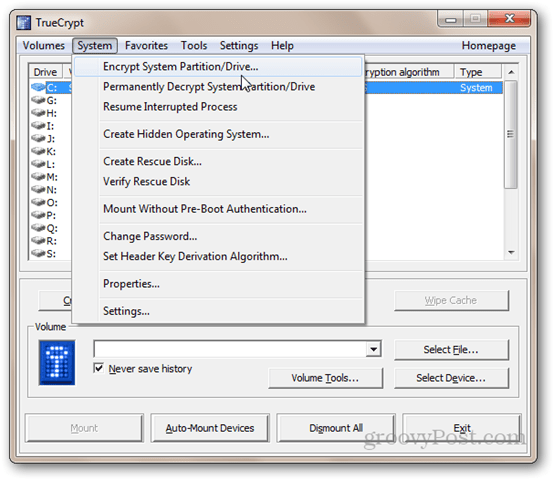
Selecteer vervolgens het type systeemversleuteling. Ik raad aan om nu Normaal te kiezen. Verborgen is waarschijnlijk een beetje overdreven (lees de beschrijving in de schermafbeelding om meer te weten te komen over de bedoeling ervan). Klik volgende.
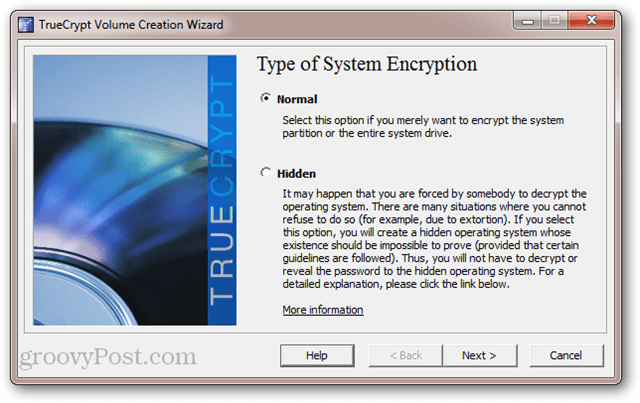
In het venster Gebied om te coderen heb je er tweeopties. Als u uw gegevens en uw Windows-installatie op dezelfde partitie hebt, kiest u de eerste optie ("De Windows-systeempartitie coderen"). Als u meerdere partities heeft, bijv. één voor uw gegevens en één voor uw besturingssysteem — kies vervolgens de tweede optie (“De hele schijf coderen”). Als u niet zeker bent, ga dan met de tweede. Klik volgende.
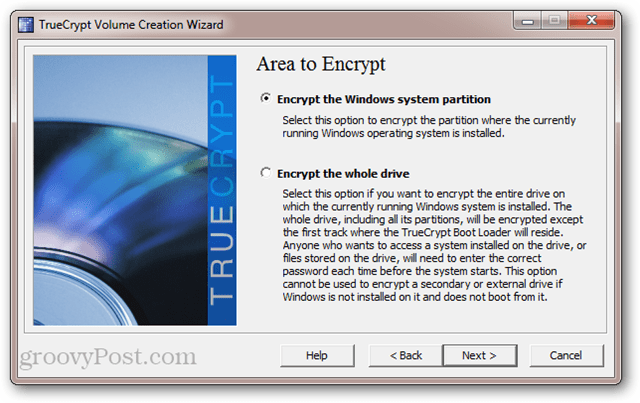
Kies in het volgende scherm Single-boot of Multi-boot en klik op Volgende.
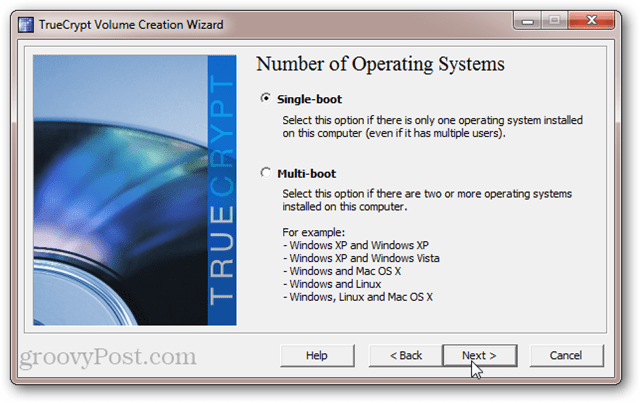
Kies vervolgens uw coderingsopties. Als u niet weet wat dit betekent, zijn de standaardinstellingen goed genoeg voor u. Merk op dat u wel de mogelijkheid hebt om meerdere coderingsniveaus te gebruiken. Hoewel dit veiliger is, verhoogt het wel de prestatie-impact (dat wil zeggen, uw computer zal iets langzamer werken dan wanneer u voor één coderingsniveau kiest). Klik volgende.
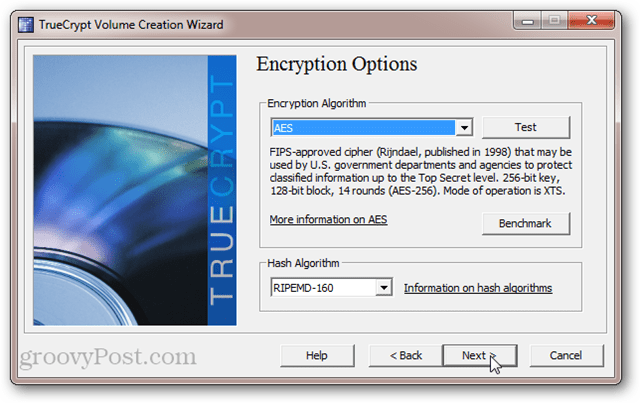
Kies een wachtwoord. Zoals altijd zijn langere wachtwoorden sterker. Maar zorg ervoor dat het een is die je kunt onthouden. Klik volgende.
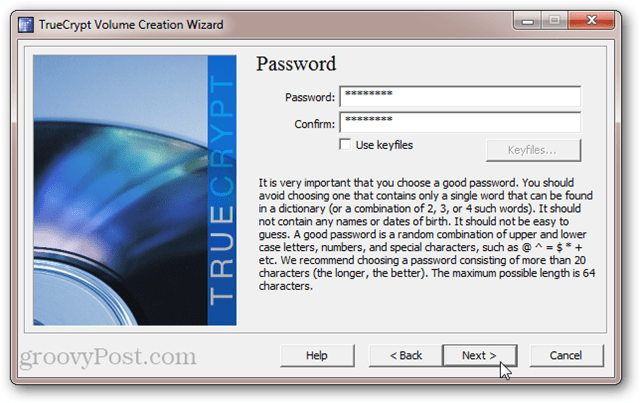
Verplaats uw muiscursor om de poolinhoud willekeurig te maken. Klik volgende.
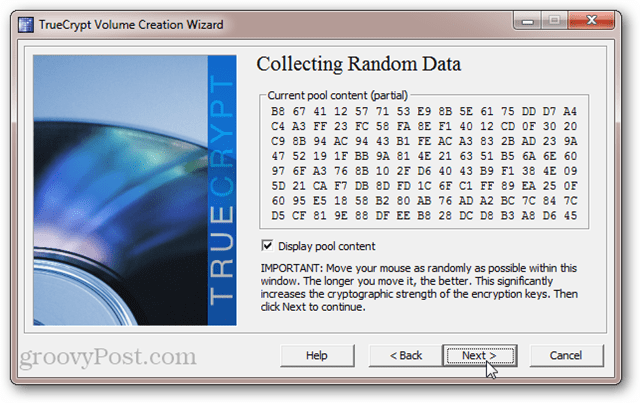
Bekijk uw hoofd- en koptoetsen. Je hoeft dit niet op te schrijven of zo. Dit is gewoon FYI. Klik volgende.
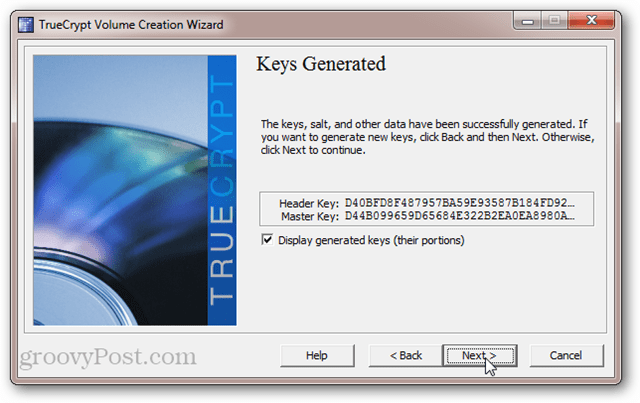
TrueCrypt zal u nu vragen om een TrueCrypt te brandenReddingsschijf. Sla deze stap niet over. TrueCrypt gebruikt een speciale bootloader om uw schijf te decoderen. Als uw systeem beschadigd of beschadigd raakt, hebt u deze schijf nodig om toegang te krijgen tot uw gegevens. Dus verlies het niet. Merk ook op dat de TrueCrypt Recovery Disk specifiek is voor uw gecodeerde systeemschijf. U kunt geen reddingsschijf gebruiken die u hebt gemaakt voor een andere gecodeerde schijf. Klik op Volgende om het proces te starten.
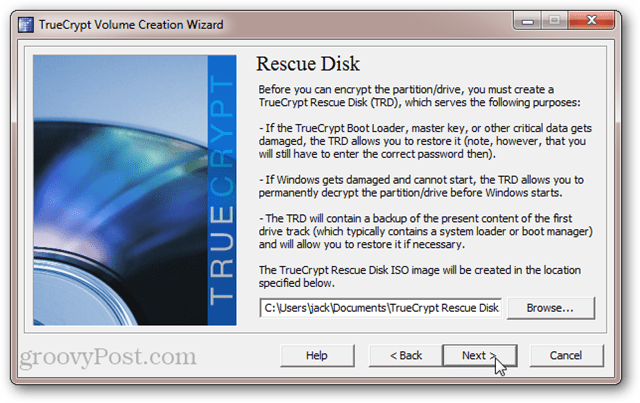
Als u geen CD / DVD-station op uw heeftcomputer, kunt u de TrueCrypt Recovery Disk ook op een USB-schijf maken. Als u een brander op uw computer hebt, wordt u rechtstreeks naar het hulpprogramma Windows Disc Image Burner geleid en ziet u de onderstaande prompt niet.
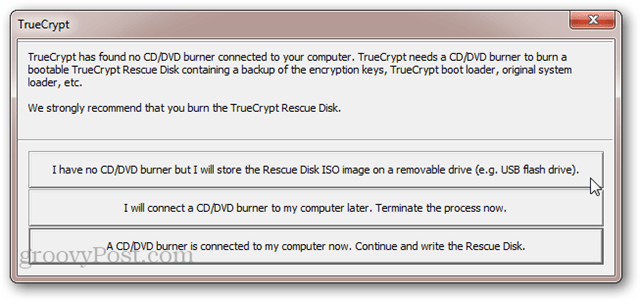
Na het branden van uw TrueCrypt Rescue Disk, wordt u gevraagd of u een veilige wismodus wilt kiezen. Nogmaals, dit is voor de ultraparanoid. Je kunt deze stap waarschijnlijk overslaan en in orde zijn. Maar als u een zeer grote schijf hebt die u al een tijdje gebruikt, doet het geen pijn om de schijf te wissen voordat u deze codeert. Het enige dat u moet verliezen is tijd. Maar als u zich geen zorgen maakt dat iemand magnetische krachtmicroscopie gebruikt om uw overschreven gegevens te herstellen, kiest u Geen (snelste) en klikt u op Volgende.
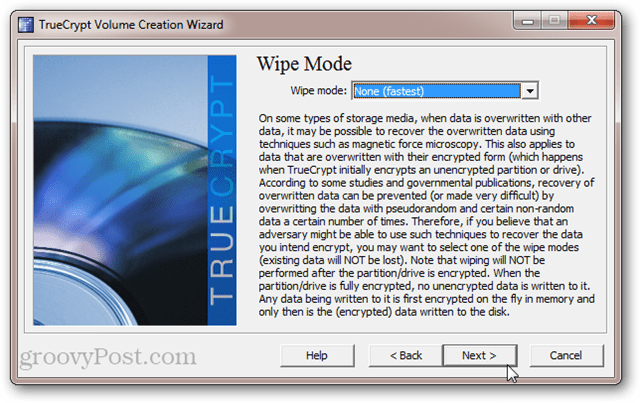
TrueCrypt voert nu een systeemversleuteling uitpretest. Dit houdt een herstart en een prompt voor uw nieuwe wachtwoord in. Dit zorgt ervoor dat de TrueCrypt Boot Loader correct is geïnstalleerd en dat alles goed werkt voordat uw schijf wordt gecodeerd. Klik op Test als u klaar bent. Je hebt nog steeds de mogelijkheid om je terug te trekken als de test niet goed gaat.
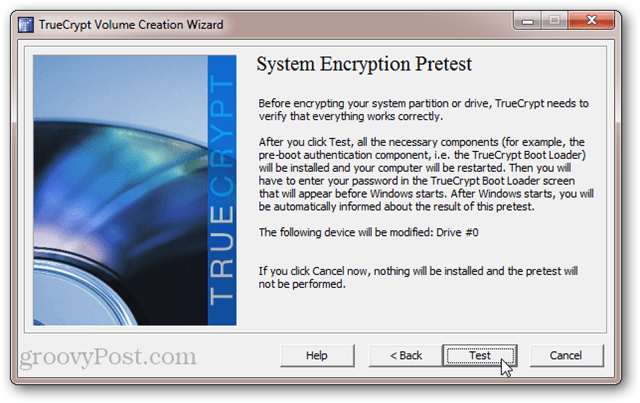
Nadat u op Test hebt geklikt, wordt u gevraagd om opnieuw op te starten. Hierna ziet u uw normale BIOS-scherm gevolgd door de TrueCrypt Boot Loader. Voer uw wachtwoord in om het opstarten in Windows te voltooien.
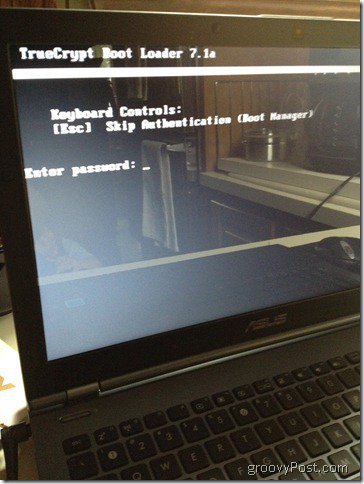
Na een geslaagde pretest kunt u op Coderen klikken om de taak te voltooien.
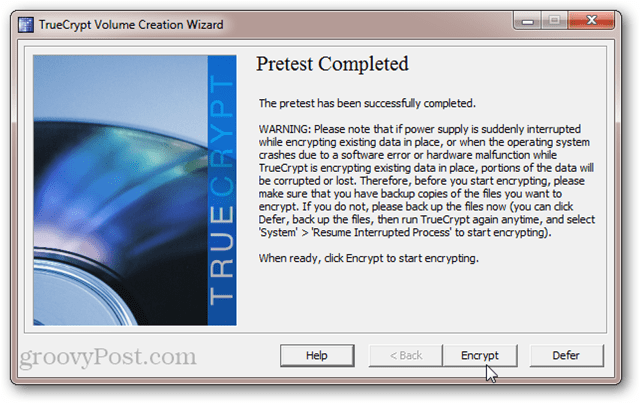
Afhankelijk van de grootte van het volume en de snelheidvan uw computer, dit kan even duren. Op mijn Core i5-laptop duurde het ongeveer vijf uur om mijn systeemschijf van 250 GB te coderen (ik liet het 's nachts draaien). Op mijn AMD Phenom II X4 2,8 Ghz-desktop schatte het 18 uur om mijn 1,5 TB harde schijf te coderen. Uw kilometerstand zal variëren.
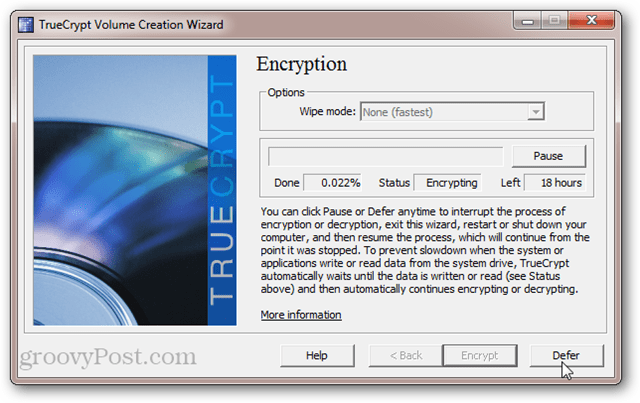
Gelukkig kunt u het uitstellen of pauzerencoderingsproces op elk moment. U kunt zelfs uw computer opnieuw opstarten of afsluiten en het coderingsproces hervatten waar u was gebleven. TrueCrypt voert het coderingsproces op de achtergrond uit terwijl u andere applicaties gebruikt, maar dit verlengt de totale tijd die nodig is om te coderen.
Wanneer de codering is voltooid, wordt uw Windowssysteem zal er precies hetzelfde uitzien en voelen als het deed. Het enige verschil is dat het scherm TrueCrypt Boot Loader elke keer wordt weergegeven wanneer u uw computer aanzet of uit de slaapstand haalt. U hoeft uw pre-boot authenticatiewachtwoord niet in te voeren na het ontwaken uit de slaapstand.
Een volledige systeemschijfversleuteling ongedaan maken
Als je het beu bent om nog een extra in te voerenwachtwoord of als u uw systeemschijf om een andere reden permanent wilt decoderen, kunt u uw TrueCrypt-systeemschijfcodering ongedaan maken door te klikken op Systeem> Systeempartitie / schijf permanent decoderen.
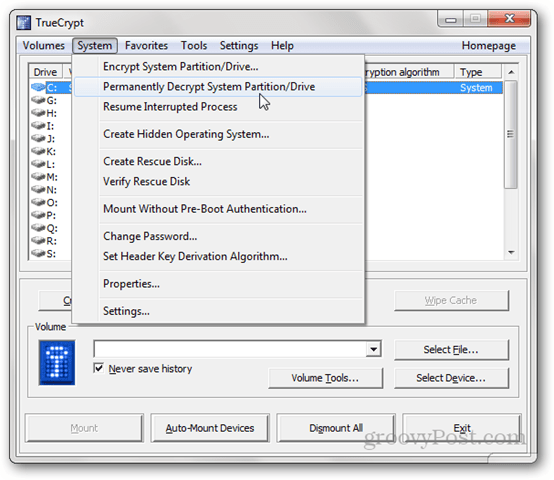
U krijgt de juiste waarschuwing dat uw schijf dat doetachteraf niet-versleuteld zijn. Nadat u het vereiste aantal keren op Ja hebt geklikt, begint het decoderingsproces. Neem de tijd - dit zal bijna net zo lang duren als nodig was om de schijf in de eerste plaats te coderen. Nogmaals, u kunt uw computer gebruiken en / of de ontsleuteling op elk gewenst moment onderbreken of uitstellen.
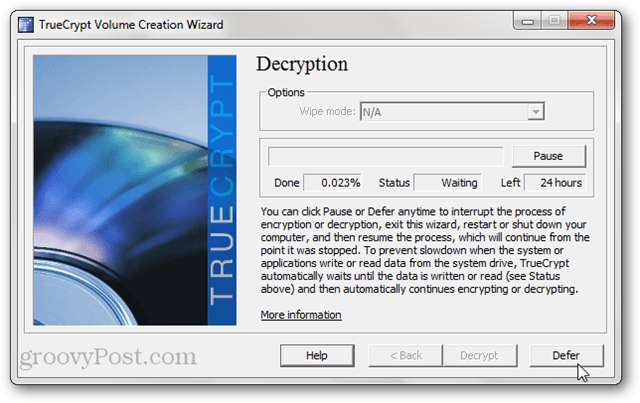
Nadat de decodering is voltooid, wordt u gevraagd opnieuw op te starten. Het scherm TrueCrypt Boot Loader wordt niet meer weergegeven en uw systeemschijf wordt niet versleuteld.
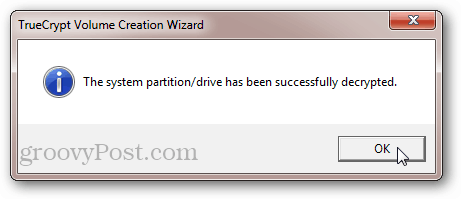
Houd er rekening mee dat hoewel u hier niet om wordt gevraagdvoer uw wachtwoord in, de TrueCrypt Boot Loader wordt nog steeds op uw systeemschijf geïnstalleerd. Dit zou geen problemen moeten opleveren. Maar als je er last van hebt dat er nog restanten achterblijven op je master-bootrecord, kun je je MBR herschrijven met een Windows 7-installatieschijf of een Windows 7-systeemherstelschijf.
Gevolgtrekking
Het coderen van uw systeemschijf met TrueCrypt isgratis, veilig en gemakkelijk. Er is relatief weinig overhead in termen van impact op de prestaties en extra ongemak. Maar de voordelen voor uw gegevensbeveiliging zijn enorm. Op deze manier lijkt systeemschijfversleuteling veel op een thuisverzekering. Hopelijk hoef je het nooit te gebruiken. Maar wanneer het ondenkbare gebeurt, zul je in hemelsnaam blij zijn dat het er is.










laat een reactie achter